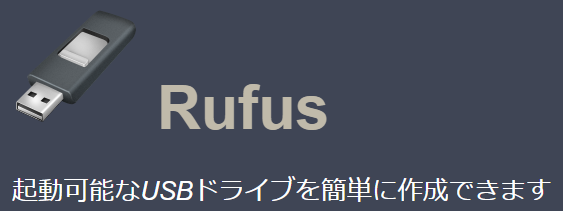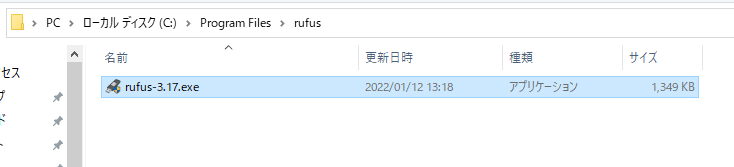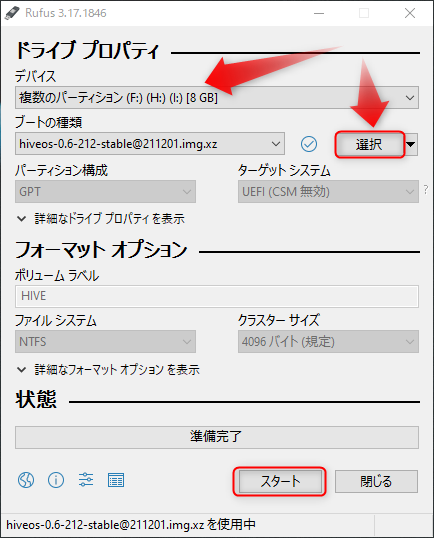USBメモリから起動ディスクを作成する時にイメージファイルを書き込むソフトとしてRufusというソフトを使ったらシンプルで便利でした。
Rufusとは?
Rufus (ルーファス) とは、起動可能なUSBフラッシュドライブ(USBメモリなど)を作成したり、フォーマットをするためのソフトウェアです。
起動可能なISOファイル(Windows、Linux、UEFIなど)からUSBインストールメディアを作成するとき
●OSがインストールされていないシステムを使うとき
●BIOSや他のDOSファームウェアを更新するとき
●ローレベルなユーティリティを使うとき
ファイルサイズは小さいですが、Rufusにはすべてが備わっています。
特筆すべきはRufusのスピードです。例えばRufusならUNetbootin、Universal USB Installer、Windows USB/DVD Download Toolと比べ、2倍もの速度でISOからWindows7のUSBインストール ドライブを作ることができます。同様にしてLinuxのブートディスクもわずかですが速く作ることができます。
「窓の社」とかにもあるフリーソフトなのですが、USBメモリで起動ディスクを作成するときには本当に便利なソフトだと思います。
Rufusを実行できるようにする
老後の資金稼ぎに、暗号資産の採掘(以下マイニング)を行っていますが、HiveOSというLinuxベースの軽いOSを使用しようと思ってイメージファイルをダウンロードしました。
USBメモリに書き込みソフトを探したところ、Rufusを見つけました。
Rufusは、ダウンロードすると
ココに注意
単独の実行ファイル
だったので、自分の場合は、Program Filesの中に、rufusというフォルダーを作成して、その実行ファイルを置くことにしました。
また、いつでもディスクトップ上から起動できるように、ショートカットを作成しておきました。
HiveOSをUSBメモリに書き込む
パソコンに、USBメモリを刺すと、デバイスというところが、自動でUSBメモリに変更されました。
その後「選択」からダウンロードしたHiveOSのイメージファイルを指定しました。
あとは、「スタート」すると、USBメモリの内容が消去される警告がでますが、「OK」をクリックして進みました。
13GBもあるイメージファイルなので、約20分ほどかかりました。
HiveOS起動OK
無事にちゃんとHiveOSもUSBメモリから起動することができました。
しかし、USBメモリから起動させるということは、HDDやSSDと同じことをさせる訳になるので、また壊れる可能性があることだけは覚悟しておいた方が良さそうですね。
でも、
ココがおすすめ
簡単にイメージファイルからUSB起動ディスクを作成できるので気軽に導入できるメリット
はありますね。